LightroomでのOnline-Galerienの作成とカスタマイズは、重要であるだけでなく、あなたの作品を発表するための創造的な方法でもあります。ギャラリー設定を適切に活用することで、ユーザーエクスペリエンスを大幅に向上させ、あなたの作品が最高の光で照らされることを保証できます。このガイドでは、Lightroomでのギャラリーデザインプロセスをステップバイステップで案内します。
主な発見
- Lightroomは、カスタマイズ可能なさまざまなギャラリーテンプレートを提供しています。
- カラーパレットとレイアウトの選択が、ギャラリーの全体的な印象に影響を与えます。
- 画像情報を調整し、ウェブでの公開のために品質を最適化できます。
- ギャラリーのアップロードは簡単で効率的であり、特にカスタマイズされた設定ではそうです。
ステップバイステップガイド
まず、オンラインギャラリーを作成します。ギャラリーテンプレートをLightroomで検索して、適切なベースを見つけることから始めます。
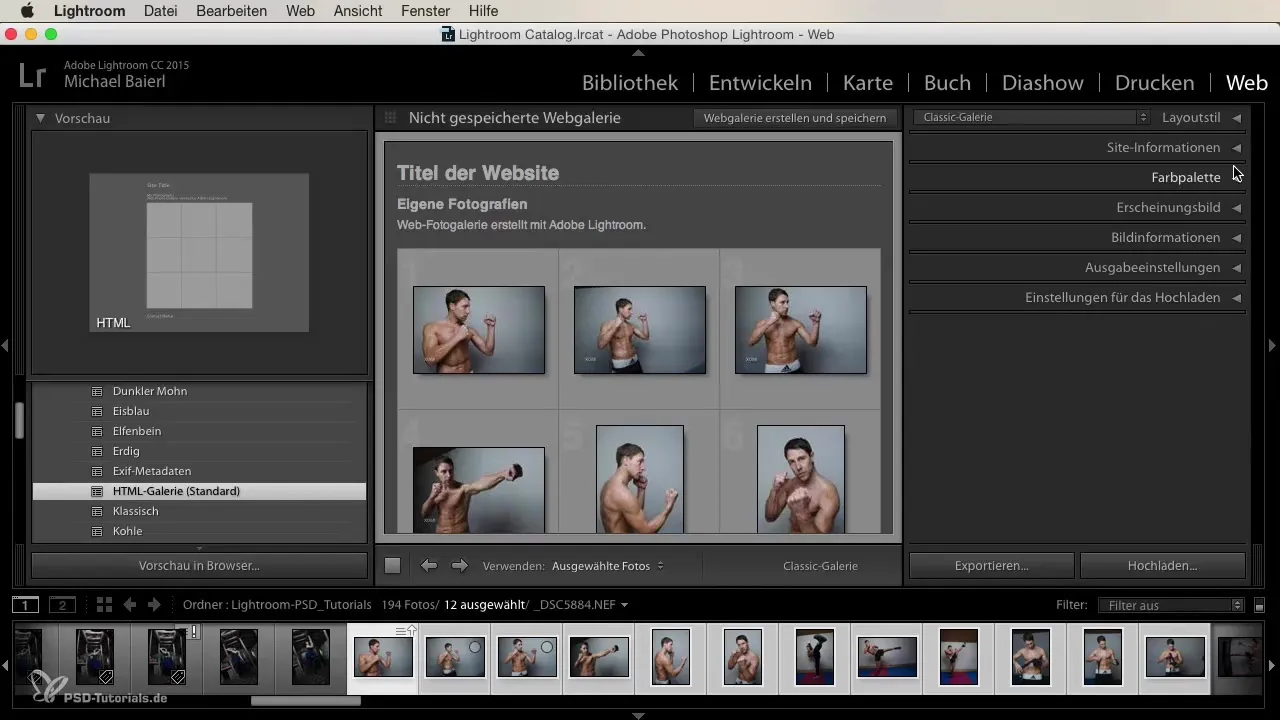
テンプレートブラウザでさまざまなプリセットを確認してください。シンプルなデザインで始めることがしばしば役立ちます。画像からあまり注意を引かないものが良いです。グレーやアイボリーのような柔らかい色合いが良い選択肢になるでしょう。
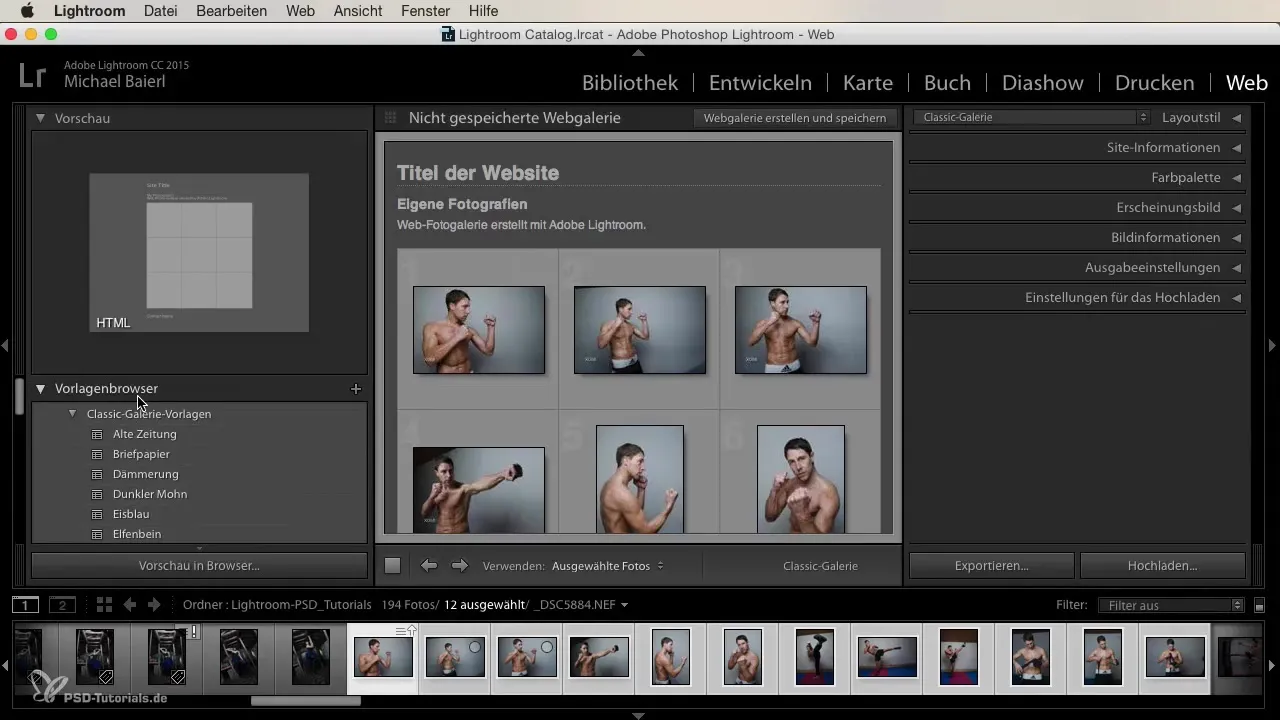
次に、ギャラリーのタイトルを選択します。このタイトルは意味があるものであることに注意してください。タイトルは、「xumis Kick Boxer」といった形で、表示したい写真に応じて付けることができます。
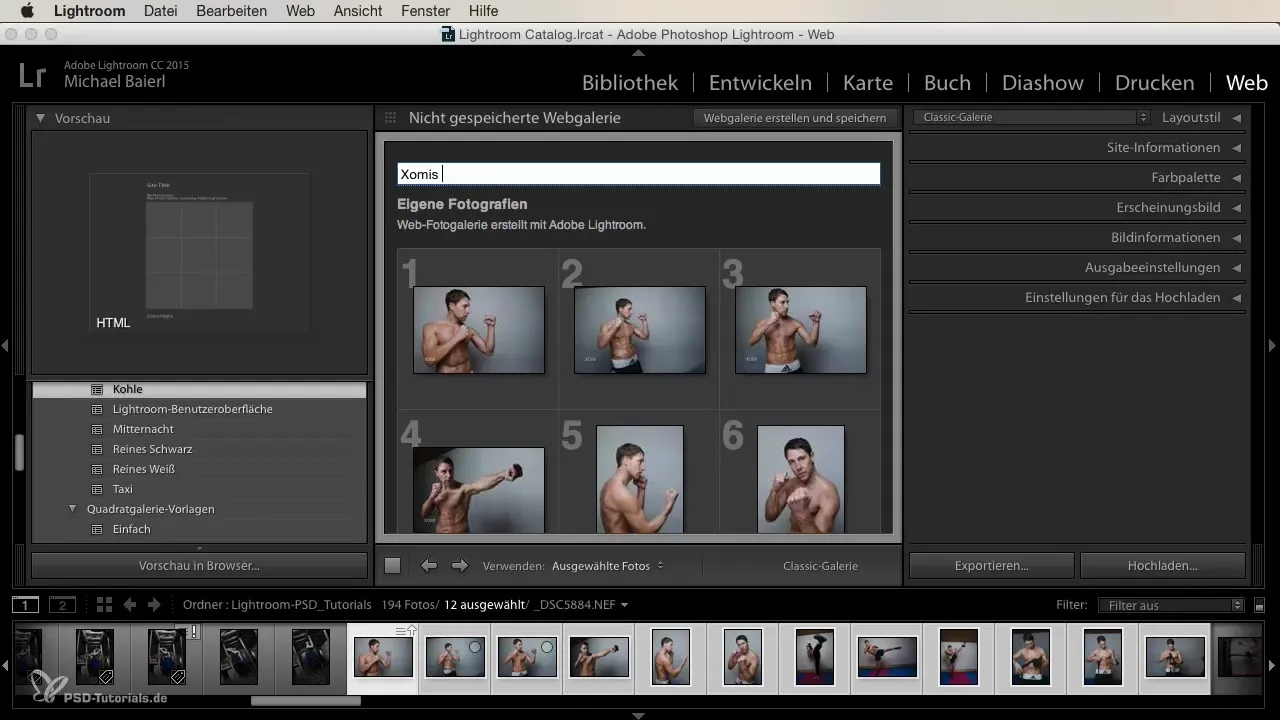
連絡先名などの追加情報を追加したい場合も可能です。これにより、訪問者が興味を持ったときに迅速にあなたに連絡できるようになります。
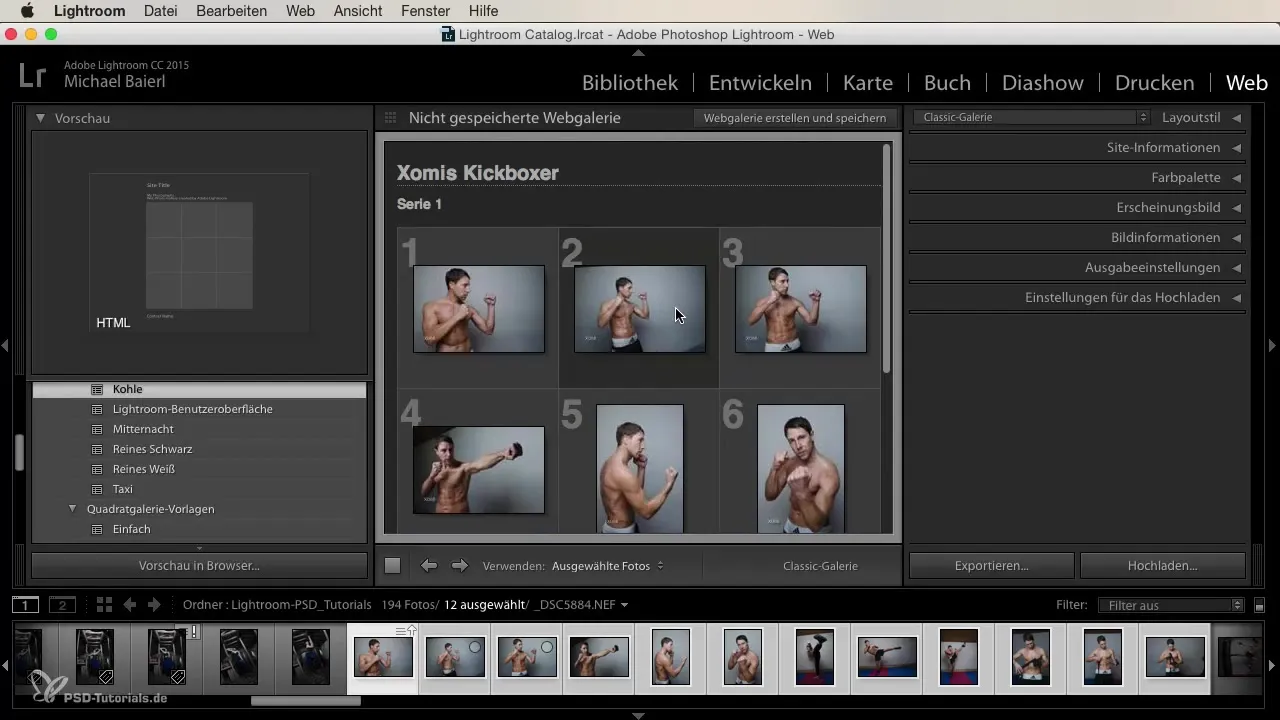
ギャラリーのプレビューを表示する前に、レイアウトを再確認することが重要です。Lightroomで作業している間、ブラウザでプレビューを表示できます。これにより、ギャラリーがクライアントにどうなるかを見るのに役立ちます。
ギャラリーのレイアウトスタイルに影響を与えることができます。Lightroomは、クラシックギャラリーやスクエアギャラリーなど、さまざまなギャラリータイプを提供しています。ただし、クラシックギャラリーが最も見やすいオプションですが、スクエアやグリッド型の配置は不安定に見えることがあります。
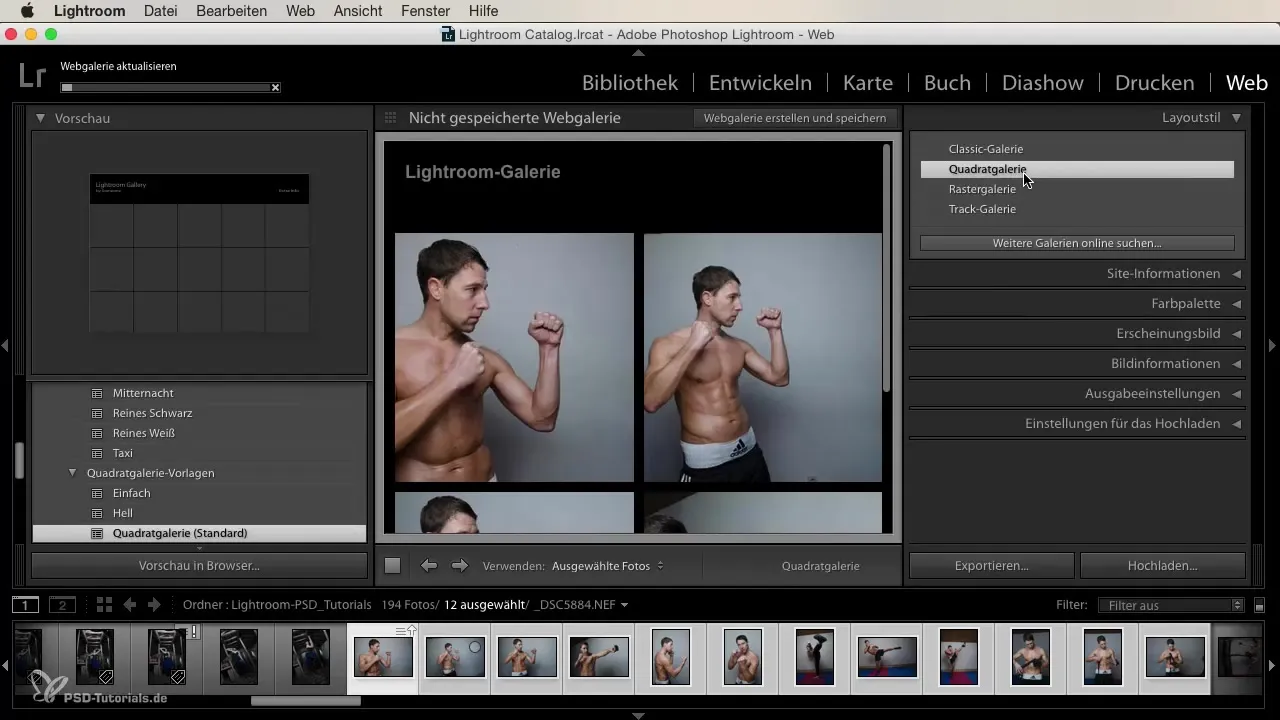
写真のレイアウトを選択する際、さまざまな形式の画像を挿入できることを考慮してください。縦長と横長の画像には、それぞれ適切に配置して、全体の見やすさを保つことをお勧めします。
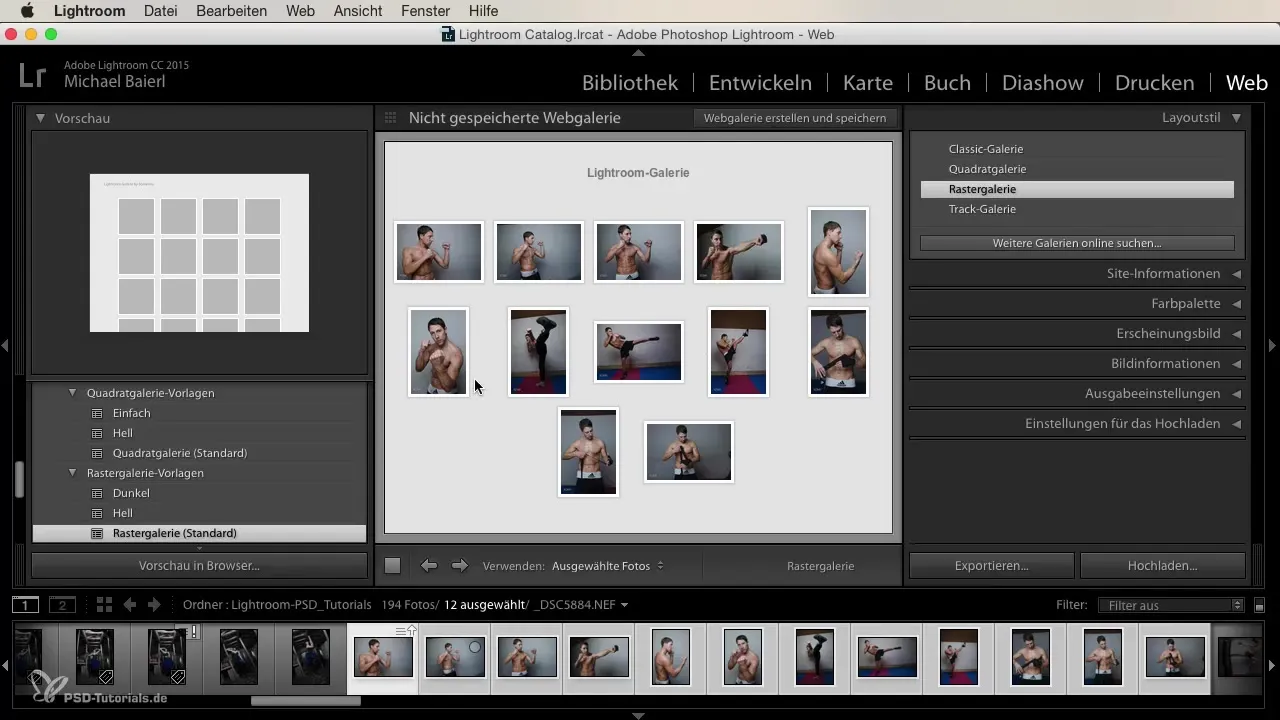
これで、ギャラリーのページと外観をカスタマイズできます。色を選ぶ際は、少ない方が多い場合があることを心に留めておいてください。画像と調和する色合いを選択してください。明るいグレーやベージュが、写真が目立つようになり、重ならないようにすることができます。
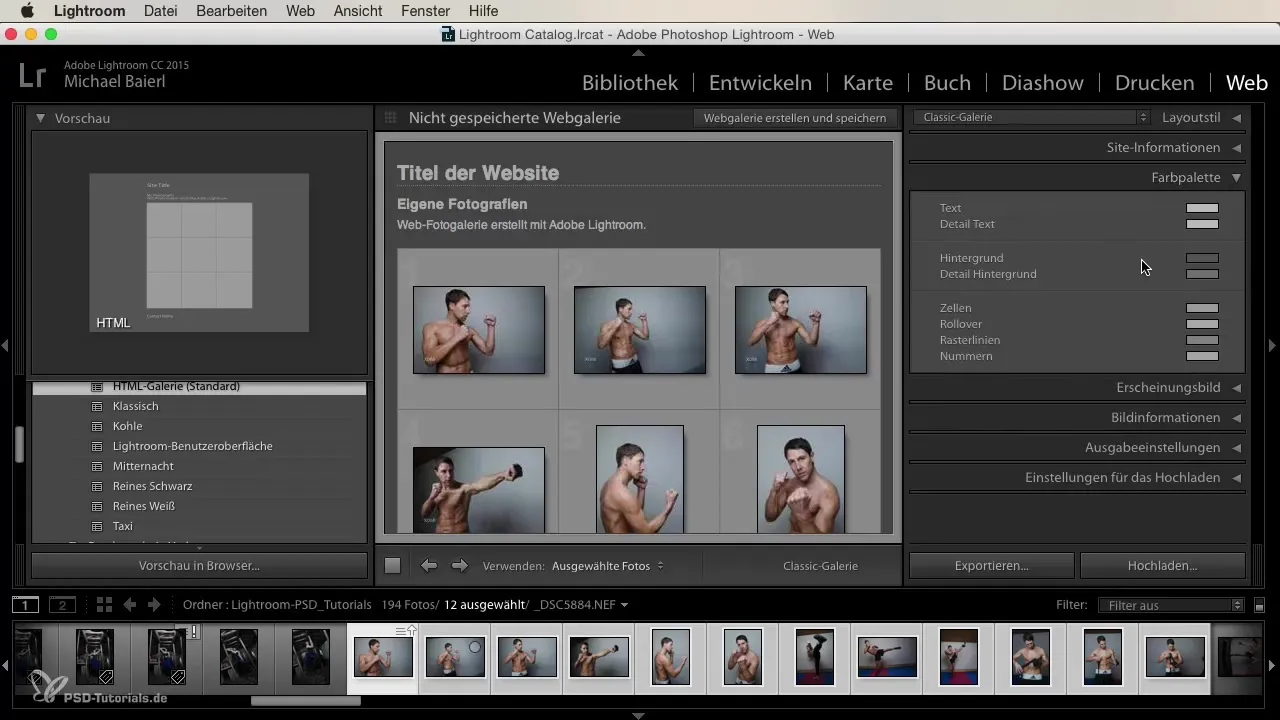
画像情報を追加することも重要です。タイトル、サブタイトル、露出、その他の詳細を設定して、観覧者にコンテキストを与えることができます。この際、撮影の日付などの関連情報を指定することが望ましいです。
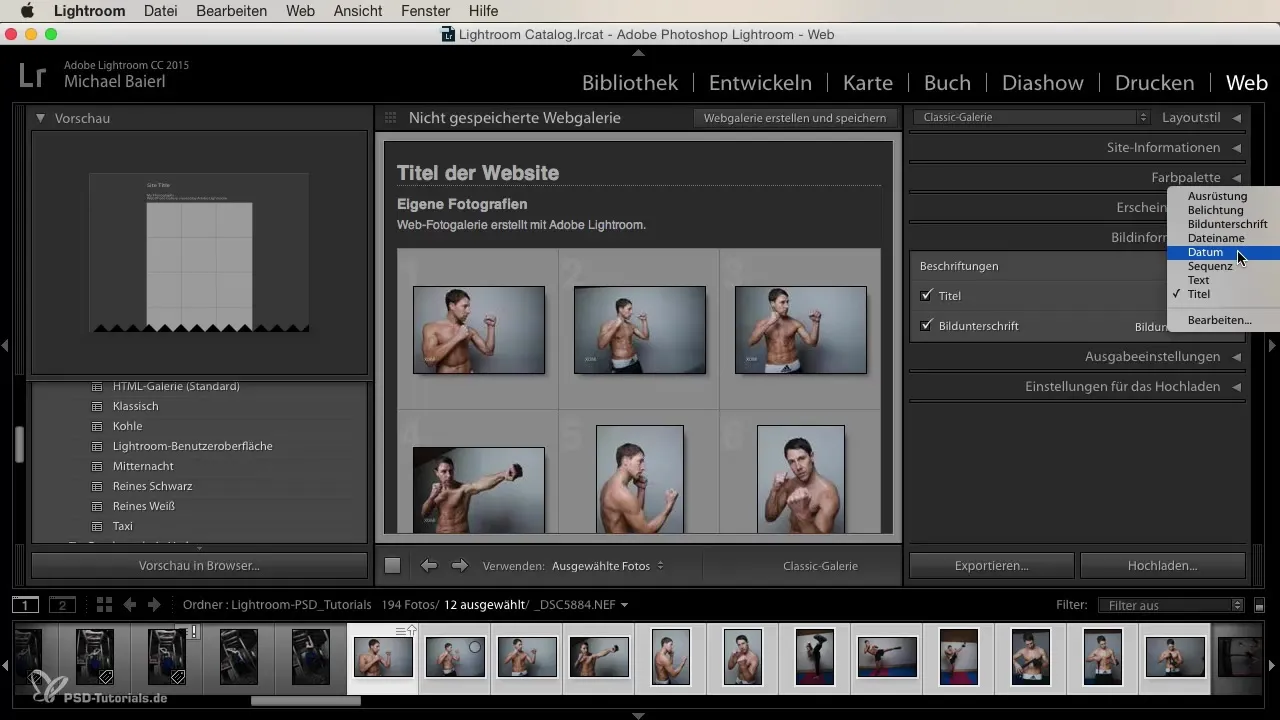
ウェブ用に画像の品質を調整するために、スライダーを使うことができます。40%〜50%の圧縮は、ファイルサイズを小さく保ちながら、画像品質をあまり落とさないために十分です。
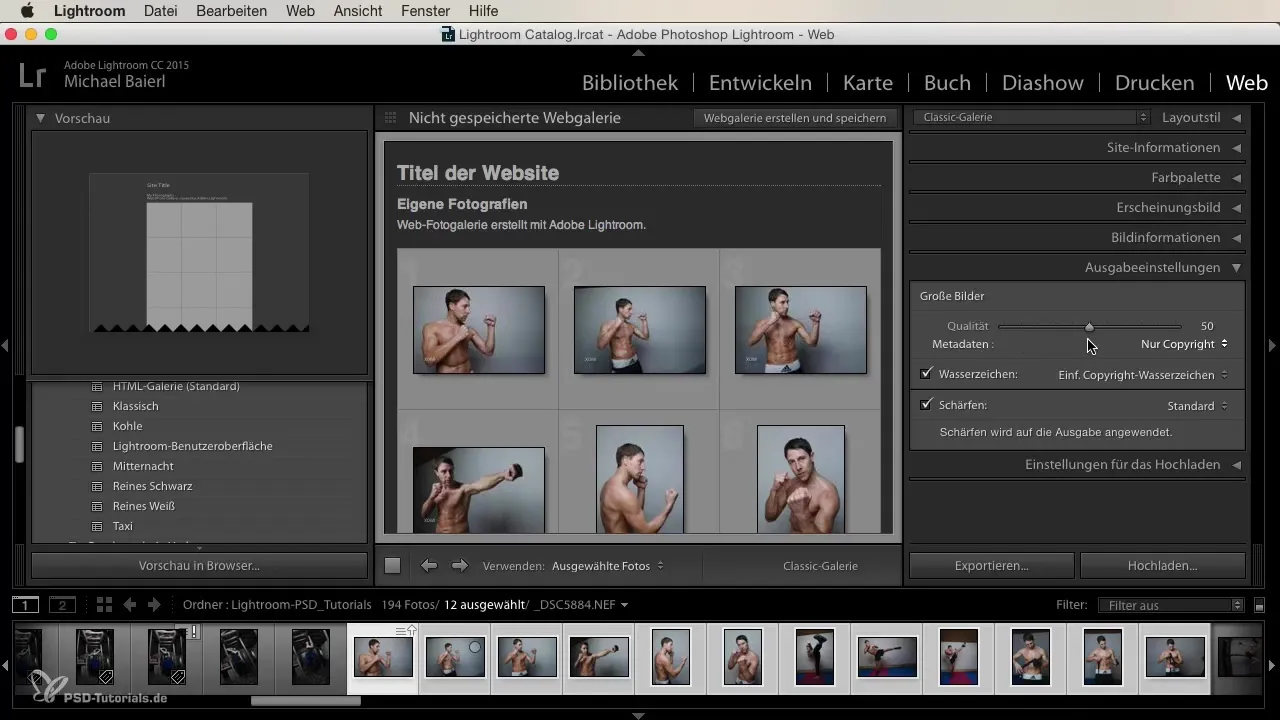
画像の著作権保護を強化するために、透かしを追加するオプションもあります。ただし、透かしが画像から注意を逸らさないように注意してください。
すべての設定を完了したら、最後のステップとしてギャラリーをオンラインにアップロードします。これは、指定する必要があるFTP設定、サーバー、およびアクセス情報を通じて行われます。
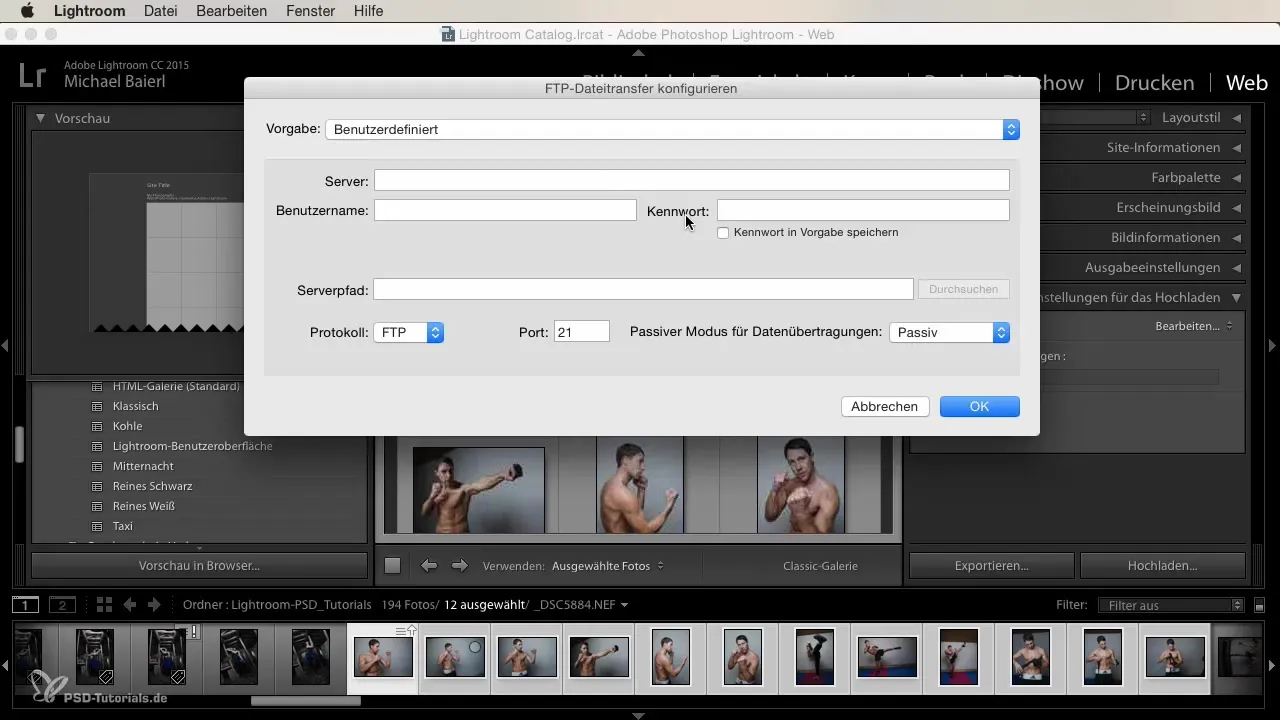
すべてがうまく構成されていれば、「アップロード」ボタンをクリックすることで、ギャラリーがオンラインに公開されます。このプロセスの最も良い点は、利用可能なプリセットやカスタマイズオプションの多様性によって、ギャラリーを個性豊かにし、ウェブサイトに完璧に調和させられることです。
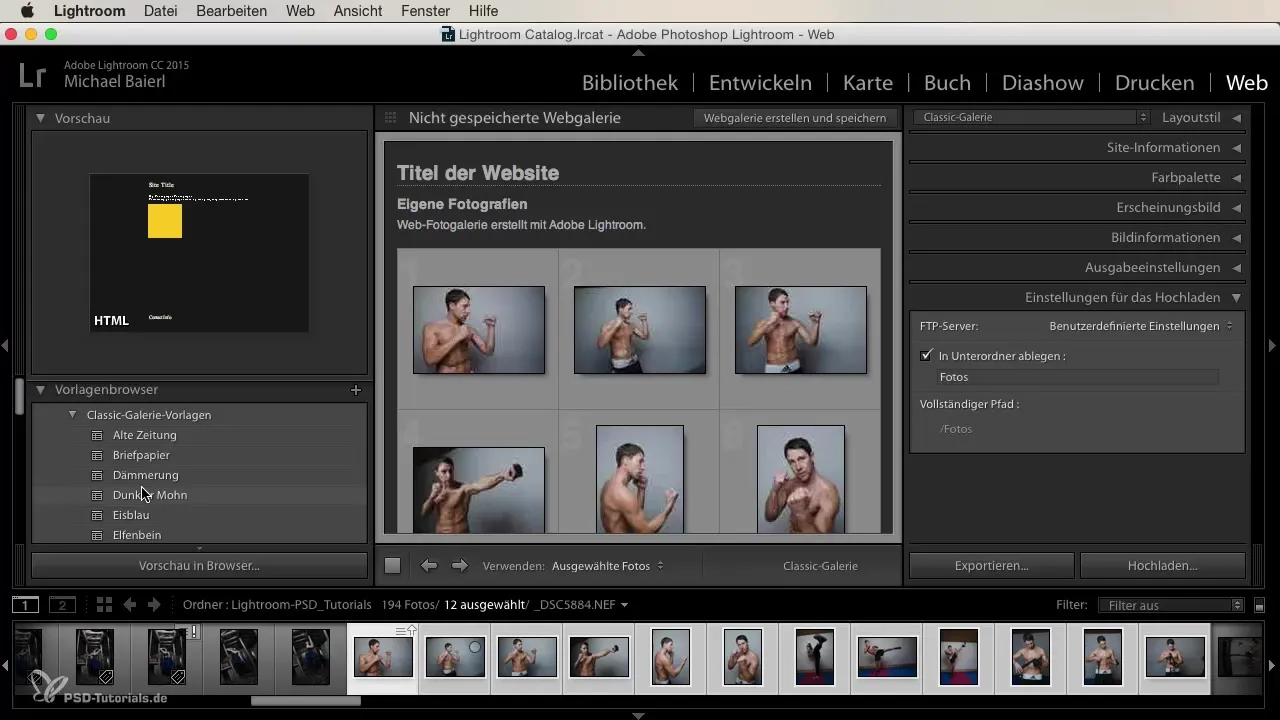
まとめ
これで、Lightroomで自分のオンラインギャラリーを効果的に作成することが可能になります。レイアウト、カラーパレットの選択、画像の適切なプレゼンテーションが中心的な役割を果たします。これらのステップを適切に運用すれば、あなたのスタイルを反映し、画像を最適に表現する魅力的なギャラリーを簡単に作成できます。
よくある質問
ギャラリーのタイトルを変更するにはどうすればよいですか?ギャラリーエディタで該当するフィールドを選び、希望するタイトルを入力することで、タイトルを直接調整できます。
レイアウトオプションを後で変更できますか?はい、ギャラリーをオンラインにする前に、いつでもLightroomでレイアウトオプションを変更できます。
Lightroomで複数のギャラリーを作成することは可能ですか?はい、Lightroomで好きなだけギャラリーを作成でき、それぞれを個別にカスタマイズできます。
画像に透かしを追加できますか?はい、アップロード設定から透かしを追加するオプションがあります。
ウェブ用の画像の品質はどのくらいが良いですか?40%〜50%の圧縮が一般的には十分で、読み込み時間を最適化し、画像品質に大きな影響を与えません。


